Salesforceのレポートで過去データを振り返る方法を解説

ビジネスの成功には、過去のデータを分析し、今後の戦略を練る能力が欠かせません。
Salesforceのレポート機能を利用すれば、過去のデータを整理し、視覚的な形で分析できるため、営業マネージャーにとって重要なツールとなります。
過去のデータを振り返ることで、貴重な洞察を得ることができます。
この記事では、Salesforceを使って過去データを振り返る方法と、そのデータから得られるビジネス戦略への影響について詳しく解説します。
なぜ過去データの振り返りが重要なのか?

過去データの振り返りは、ビジネス戦略の基盤を築く上で不可欠です。
過去の取引履歴や顧客の行動パターンから、成功事例や失敗から学んだ教訓を得ることができます。
過去の有効な施策から現在の施策を考えたり、売上の過去の傾向から、販売戦略を考えた
り、ある施策の実行から効果を定期的に測定したりすることができます。
例えば、優良顧客の商談中件数の推移を見たいケースなど、進行中の商談件数が一定数以上あることが実績につながりやすいことがあります。
定期的にどのように変動しているか、随時確認できると便利でしょう。
Salesforceでのレポートデータから過去データの比較や解析が簡単にできます。
これにより、将来の戦略や施策をより効果的に立案することができます。
過去データを振り返るための手順
Salesforceにおける過去データを見える化するレポートの作成方法をステップごとに紹介します。
通常のレポートデータの作成方法を確認する方法と現時点までの推移を確認するスナップショット機能の手順を紹介します。
通常のレポートでは、過去の状況が見えないため、スナップショットという機能を使う必要があります。
レポートデータの作成から、過去のデータから推移を見るレポート作成スナップショット機能を紹介します。
レポート作成スナップショットは、ある時点のデータを定期的に取得、蓄積する際に使用します。
レポートデータから過去データを参照する
ステップ 1: レポートの作成
過去データの振り返りには、Salesforceのレポート機能を活用します。
最初に新しいレポートを作成します。
レポート作成ウィザードを使用することで、データの選択と表示方法を設定できます。
Salesforceのナビゲーションメニューから「レポート」を選択します。
「新しいレポート」をクリックし、適切なオブジェクトとレポートタイプを選択します。
![]()
参考:Salesforce画面
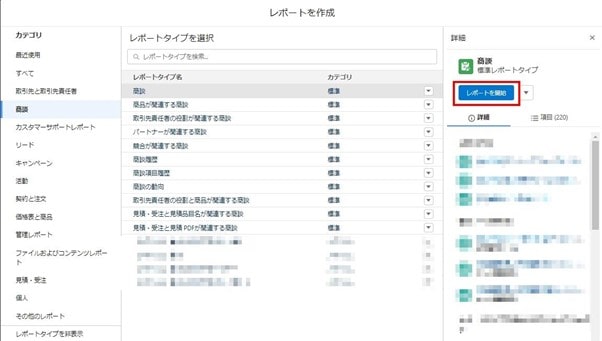
参考:Salesforceオブジェクト選択画面
ステップ 2: データの選択とフィルタリング
レポートを作成する際、特定の期間や条件に基づいたデータを選択します。
例えば、過去1年間の売上データや顧客の活動履歴を抽出することができます。
フィルタ条件を追加して、特定のセグメントや項目に絞り込むことも可能です。
その次にデータの選択範囲を指定します。
例えば、特定の期間やカテゴリを選択します。
必要ならば、条件やフィルタを追加して詳細なデータセットを作成します。
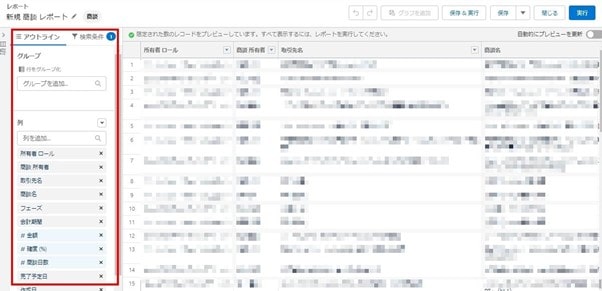
参考:Salesforce レポート編集画面(アウトライン)
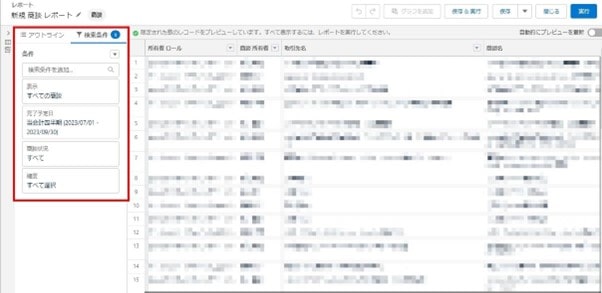
参考:Salesforce レポート編集画面(条件設定)
ステップ 3: レポートの表示と分析
レポートビルダーを使用してデータをグラフやチャートで視覚的に表示します。
グラフやチャートを分析し、過去のトレンドや傾向を理解します。
作成したレポートを表示し、データを分析します。
Salesforceのレポートビルダーを使用すれば、グラフやチャートを活用して視覚的な分析を行うことができます。
売上のトレンドや顧客の傾向を把握し、成功要因や改善点を見つけ出しましょう。
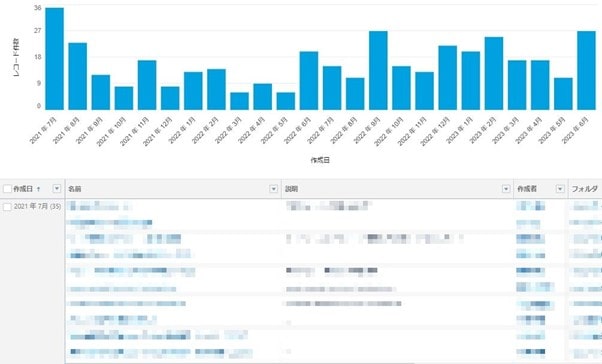
参考:Salesforceレポート画面
分析スナップショットからデータを参照する
過去から現在までの推移を見たい時があります。
そんな時は分析スナップショット機能を使えます。
例えば、日々の売上データの遷移、KPIの進捗状況の定期的な確認などに有用でしょう。
以下に手順を紹介します。
ステップ 1:ソースレポートを作成
商談の状況(フェーズ)変化と金額推移を出力します。
レポートを表形式 or サマリー形式で作成します。
ソースレポートに追加した項目名は、カスタムオブジェクト作成の際に使用します。
ステップ 2:カスタムオブジェクトの作成
Salesforce設定画面からオブジェクトマネージャを選択し、作成画面からカスタムオブジェクトを実行します。

参考:Salesforce カスタムオブジェクト選択画面
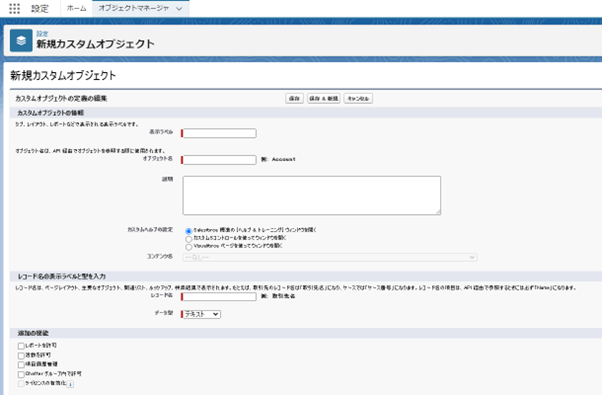
参考:Salesforce新規カスタムオブジェクト
ステップ 3:カスタムオブジェクトの作成2
オブジェクトマネージャから作成したカスタムオブジェクトを押下します。
項目とリレーションを選択し、新規を選択、ベースレポートの保存したい項目とデータ型のカスタム項目を作成します。
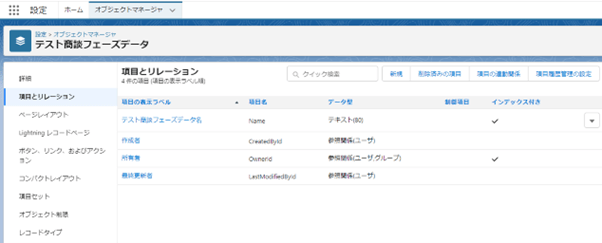
参考:Salesforceオブジェクトマネージャ
ステップ 4:レポートスナップショットの設定
SF設定画面から検索窓に「レポート」を入力>「レポート作成スナップショット」
新規レポート作成スナップショットを選択し、以下を実行します。
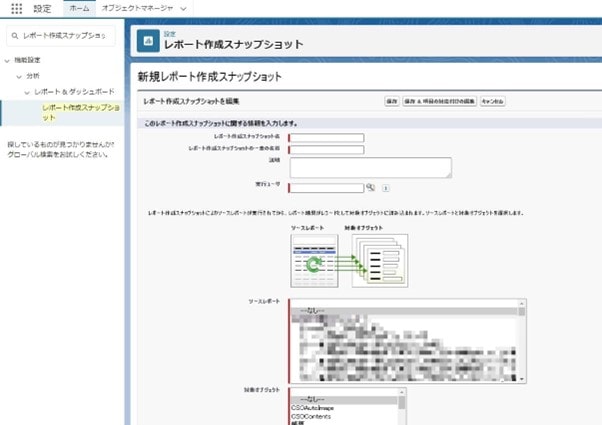
参考:Salesforce新規レポート作成スナップショット
ステップ 5:レポートスナップショットの設定2
設定した分析スナップショットの項目と対応付けをおこないます。
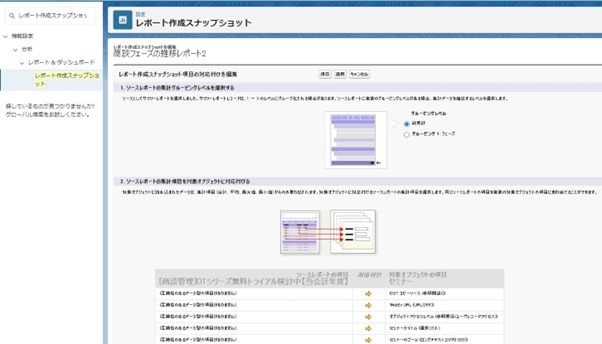
参考:Salesforce レポート作成スナップショット
ステップ 6:レポートスナップショットスケジュールの設定
スナップショットを実施するスケジュールを設定します。
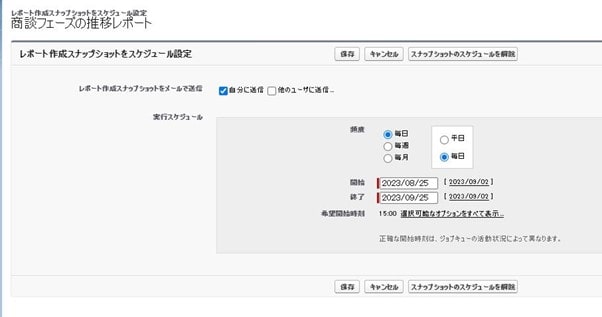
参考:Salesforceレポート作成スナップショット スケジュール作成画面
ステップ 7:スナップショットデータの活用
作成した分析スナップショットの実行履歴が確認できます。
そのデータを使って、Salesforceレポート、ダッシュボードで状況を可視化することができます。
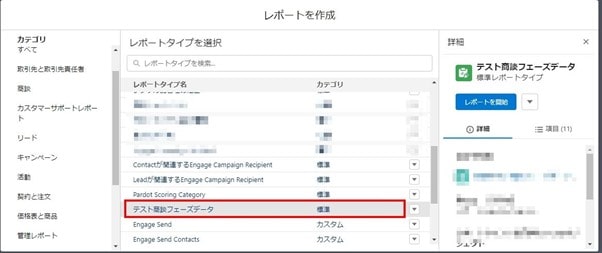
参考:Salesforce新規レポート作成画面
成功事例から学ぶ過去データの活用方法
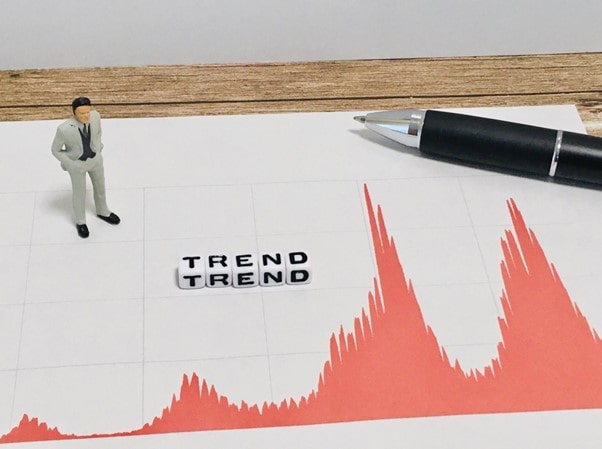
過去データの振り返りは、様々なビジネスシーンで役立ちます。
例えば、過去の売上データを元にして今後の需要予測を行ったり、顧客の行動パターンを分析してターゲットの最適化を行ったりすることができます。
また、競合分析や市場動向の把握にも役立ちます。
以下に、実際の成功事例から学ぶ過去データの活用方法をいくつか紹介します。
売上戦略の最適化
売上戦略の最適化の事例です。
過去3年間の売上データを振り返り、季節性や地域ごとの売上傾向を分析しました。
この情報を基に、商品の投入タイミングや販売戦略を最適化し、売上の安定増加を
実現しました。
Saleforceのスナップショットを見ることで、商談フェーズ毎に案件数が一定以上あるかどうか確認することで、今後の売上が予測できるようになりました。
顧客エンゲージメントの向上
顧客エンゲージメントの向上として過去の顧客行動データを分析し、特定の行動がエンゲージメント向上に寄与することを発見しました。
具体的には興味のある顧客は、2週間ほどでリードフェーズがかわっていることがわかりました。
顧客に対してその行動を促進する施策を展開し、顧客エンゲージメントの向上を実現しました。
マーケティングキャンペーンの最適化
あるIT企業では、Salesforceの過去データを活用してマーケティングキャンペーンの最適化に成功しました。
過去のキャンペーンデータを分析し、どのキャンペーンが最も効果的だったかを特定しました。
そのデータをもとに、同じテーマやターゲットに向けた新しいキャンペーンを展開し、効果を最大限に引き出しました。
この結果、顧客のエンゲージメントとコンバージョン率が向上し、ROIも増加しました。
レポート作成のスナップショットを使い、マーケティングキャンペーン実施時の商談件数の推移を見える化することで、キャンペーンの有効性の有無を確認できます。
クレーム対応の改善
ある製造業の企業では、過去の顧客クレームデータを活用してクレーム対応のプロセス改善に成功しました。
過去のクレームデータを分析し、どの製品やサービスに関するクレームが最も多かったかを特定しました。
その情報をもとに、製品の品質向上やサービスの改善に取り組むことで、クレーム件数が減少し、顧客満足度が向上しました。
レポート作成のスナップショットを使って、問い合わせの受付数や処理数の一週間毎の履歴をチェックすることができます。
どのようなタイミングでどの製品のクレームが増えているのかを見える化します。
在庫管理の最適化
ある小売業の企業では、過去の売上データを活用して在庫管理の課題を解決しました。
過去の売上トレンドを分析し、どの商品がどの季節で需要が高まるかを把握しました。
その情報をもとに、需要のピーク時に適切な数量の商品を確保することで、在庫切れや過剰在庫を回避しました。
これにより、在庫の効率的な管理が実現され、顧客へのサービス向上に繋がりました。
売上の状況の変化をレポート作成スナップショットを使って、確認することができます。
売上データ、売上種類の履歴を確認することで、需要に応じた適切な管理在庫がわかります。
さらに詳細を解析する際は、通常の売上レポートから、過去と現在を比較して解析します。
リピート購買促進
あるオンラインショップでは、過去の顧客購買履歴を活用してリピート購買促進の課題を解決しました。
過去の購買データを分析し、一度購入した商品を再度購入していない顧客を特定しました。その顧客に対して、関連商品や新商品の情報を提供するターゲティングメールキャンペーンを展開することで、リピート購買率が向上しました。
リピートするユーザー層の購入件数を縦軸に横を日付として分析スナップショットを作成し、購入タイミングを分析することで、メールキャンペーンをおこなうタイミングがわかります。
Salesforceレポート活用のコツ

過去データの振り返りにおいて、以下のコツを意識して活用しましょう。
データの選択とフィルタリングの際の注意点として、過去データの範囲を選ぶ際、目的に合った期間や条件を設定することで、必要な情報に絞り込みましょう。
特定の時期やイベントの影響を正確に捉えることが重要です。
視覚的な分析のためのグラフやチャートの選び方として、データの関連性や変化をわかりやすく示すために、適切なグラフやチャートを選ぶことが重要です。
例えば、売上の推移を把握する際には、折れ線グラフが適しています。
データの選択、視覚的にわかりやすいことをイメージしましょう。
過去データを参考に最適な営業戦略をつくろう
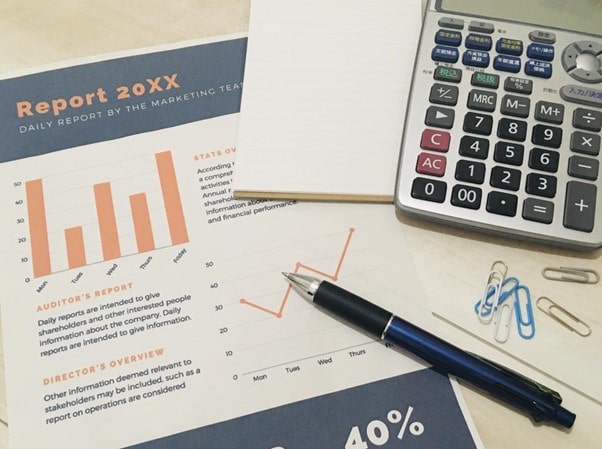
Salesforceを活用して過去データを振り返ることは、ビジネス戦略の強化と効果的な施策の立案において重要な役割を果たします。
過去の成功体験や失敗から学び、今後の戦略に生かすことで、チーム全体の成果を最大化することができます。
Salesforceのレポート機能を通じて、過去データの振り返りを積極的に行い、ビジネスの成長に繋げましょう。
また、過去データの活用方法は無限大です。
ぜひ自身のビジネスに適した活用方法を見つけ、より戦略的な意思決定を行うために活用してみてください。
営業マネージャーの皆さんは、Salesforceの過去データを振り返り、過去の成功と失敗から学び、ビジネス戦略を進化させる重要なステップとして取り入れましょう。
過去データの分析は、ビジネスの未来における成功の鍵を握っています。

<Salesforce>
弊社ではSalesforceをはじめとするさまざまな無料オンラインセミナーを実施しています!
>>セミナー一覧はこちら
また、弊社ではSalesforceの導入支援のサポートも行っています。ぜひお気軽にお問い合わせください。
>>Salesforceについての詳細はこちら
>>Salesforceの導入支援実績はこちらからご覧いただけます!
医療業界に特化した営業支援、顧客管理(SFA/CRM)のコンサルティングも提供しております。こちらもぜひお気軽にお問い合わせください。
>>顧客管理(SFA/CRM)のコンサルティングの詳細はこちら
